Ошибка и Исправление: Как исправить ошибку «Терминал Windows 11 не работает».
Раздел Ошибки гайд Как исправить ошибку «Терминал Windows 11 не работает» содержит секреты, информацию, подсказки и поможет игроку решить наиболее часто встречающиеся проблемы.
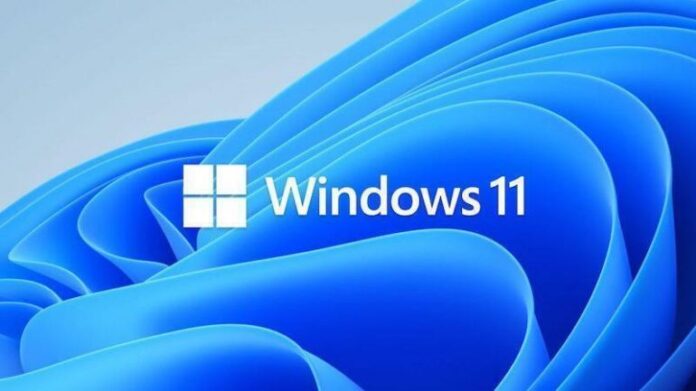
Пользователи Windows 11 сталкиваются с ошибкой «Терминал Windows не работает». Тот, у кого есть Windows 11, сообщает об этой постоянной проблеме при попытке открыть приложение и сталкиваться с ошибкой при каждой попытке. Вот как исправить ошибку «Терминал Windows 11 не работает».
Чтобы попытаться добраться до источника ошибки и выяснить, почему она вообще появляется, мы немного покопались и пришли к выводу, что существует ни одной прямой причины.Часто в системе накапливаются определенные поврежденные файлы, которые, кажется, создают проблемы, подобные этой.
В других случаях это может быть просто системная ошибка. Причин может быть множество, и мы не знаем, какая именно вызывает ошибку Windows Terminal не работает. Вы, как пользователь Windows 11, ничего не можете сделать с причиной, поскольку это не на вашей стороне.Тем не менее, вы, безусловно, можете попробовать определенные исправления, чтобы решить эту проблему, и ниже приведены исправления.
Восстановление и сброс терминала Windows Для большинства пользователей это исправление было успешная попытка устранения ошибки. Вам нужно будет просто восстановить терминал Windows и сбросить его, чтобы все поврежденные файлы были заменены правильными альтернативами.
Чтобы выполнить шаги, сначала перейдите в «Настройки Windows», затем перейдите в раздел «Приложения и функции», затем прокрутите до приложения «Терминал Windows», нажмите «Дополнительно», найдите параметры «Восстановить и сбросить» и просто сначала нажмите «Восстановить». поэтому любые поврежденные файлы будут восстановлены, а затем нажмите «Сброс». Это устранит ошибку «Терминал не работает» в Windows 11.
Выполните сканирование SFC и DISM Два инструмента в Windows 11 предоставляют еще один способ исправить ошибку «Терминал не работает».Они называются SFC (Проверка системных файлов) и DISM (Обслуживание образов развертывания и управление ими).
Эти инструменты выполняют удобный поиск во всей системе любых поврежденных файлов и исправляют их, заменяя. Это довольно длительный процесс, поэтому необходимо терпение.
Чтобы выполнить шаги, сначала одновременно нажмите клавиши Windows и R, затем введите «cmd», затем нажмите CTRL + Shift + Enter, чтобы запустить его от имени администратора, и нажмите «Да», затем скопируйте и вставьте « sfc /scannow» для запуска SFC. Когда сканирование SFC будет завершено, перезагрузите компьютер.После этого снова выполните первые несколько шагов и скопируйте и вставьте следующие команды в той последовательности, которую вы видите, при каждой вставленной команде нажимайте Enter:
DISM /Online /Cleanup-Image /CheckHealth
DISM /Online /Cleanup-Image /ScanHealth
DISM /Online /Cleanup-Image /RestoreHealth
Удалить и переустановить Этот шаг обновит приложение Windows Terminal и, возможно, избавиться от любых ошибок и поврежденных файлов и заменить их новымите. Перейдите в «Настройки Windows», перейдите в «Приложения», нажмите «Приложения и функции», затем перейдите в приложение «Терминал Windows» и удалите его. Затем запустите Microsoft Store, в строке поиска введите Терминал Windows, откройте его и нажмите «Получить», чтобы установить его. И тогда все готово.
Это все, что касается наших исправлений для ошибки Windows Terminal Not Working. Если вы сталкиваетесь с ошибками и проблемами, связанными с другими компьютерными играми или с вашим ПК, также посетите наш центр часто встречающихся ошибок ПК и способов их устранения.

